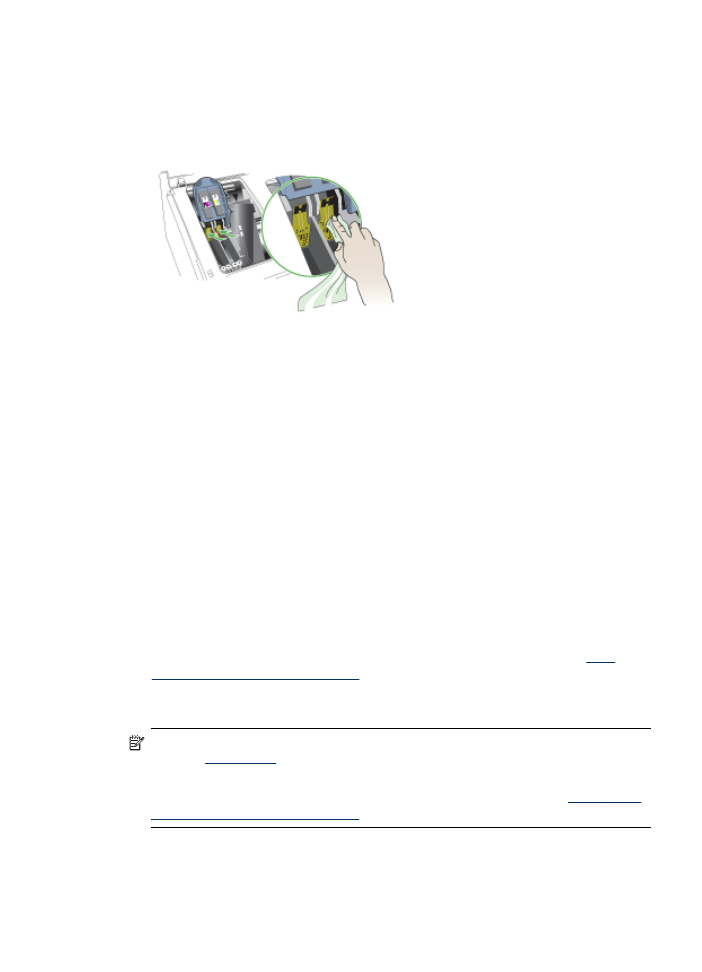
Para reemplazar los cabezales de impresión
Nota Para saber qué cabezales de impresión funcionan con su impresora,
consulte
Suministros
.
Reemplace los cabezales de impresión sólo cuando su estado indique que este
reemplazo es necesario. Si desea obtener más información, consulte
Para revisar
el estado del cabezal de impresión
.
1. Cierre la cubierta superior.
2. Si el carro no se desplaza automáticamente hacia la izquierda, mantenga pulsado
el botón Aceptar durante cinco segundos. Espere a que el carro deje de moverse.
Mantenimiento de los cabezales de impresión
207
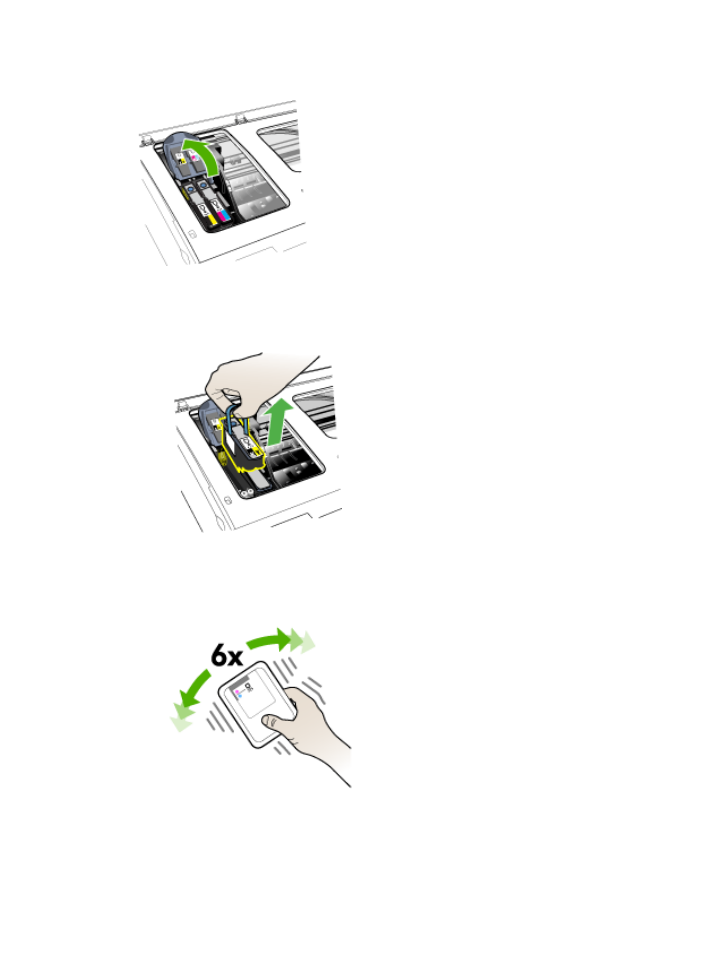
3. Levante el seguro del cabezal de impresión.
4. Levante el asa del cabezal de impresión y úselo para sacar el cabezal de su
ranura.
5. Antes de instalar un cabezal de impresión, agítelo hacia arriba y hacia abajo, por
lo menos seis veces, antes de sacarlo de su empaque original.
Capítulo 11
208
Mantenimiento y solución de problemas
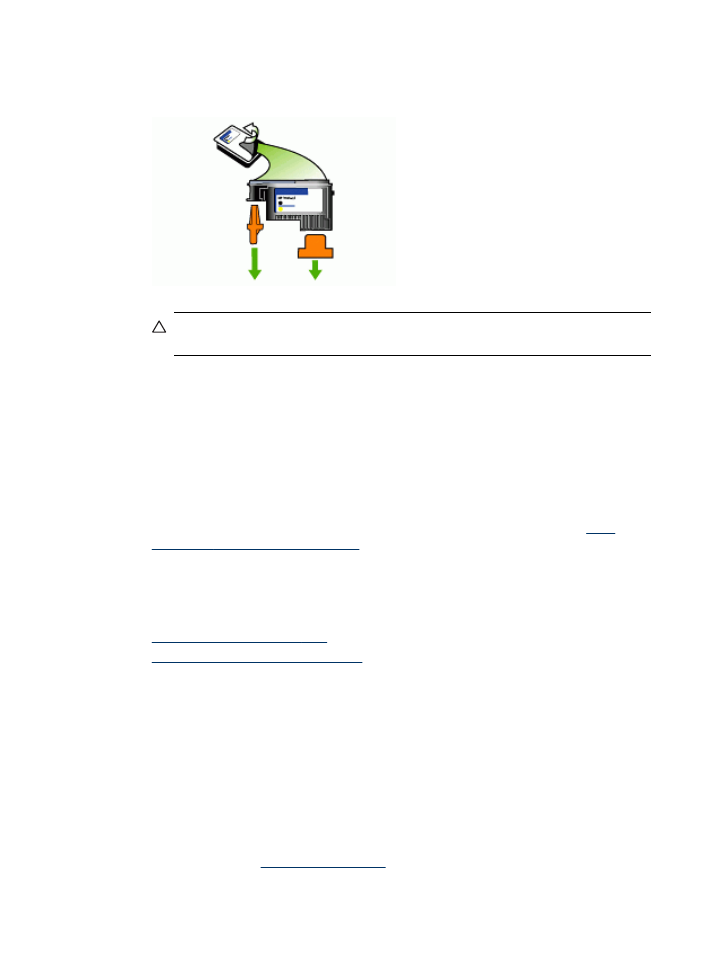
6. Saque el cabezal de impresión nuevo de su envase y quite sus tapas protectoras
anaranjadas.
Precaución No agite los cabezales impresión después de retirarles las tapas
protectoras.
7. Inserte el cabezal de impresión en su ranura codificada por color (la etiqueta del
cabezal debe coincidir con la de su seguro). Presione el cabezal de impresión
firmemente para asegurar un contacto adecuado.
8. Mueva el seguro del cabezal de impresión completamente hacia adelante y luego
presiónelo para comprobar que esté bien cerrado. Probablemente deba aplicar
presión para cerrar el seguro.
9. Cierre la cubierta superior.
10. Espere mientras el dispositivo inicializa los cabezales de impresión e imprime las
páginas de alineación. Si el dispositivo no imprime las páginas, inicie el proceso
de alineación en forma manual. Para obtener más información, consulte
Para
alinear los cabezales de impresión
.